Barra de tareas del negro BEAGLEBONE
Cuando el BEAGLEBONE Negro está configurado como un escritorio, en la parte inferior de la pantalla es un bar conocido como un panel. La mayoría de la gente, sin embargo, podrían llamar a esto la barra de tareas. Este bar ofrece tanto información como accesos directos para acceder a sus programas.
Conteúdo
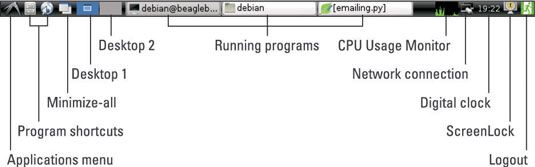
De izquierda a derecha, la barra de tareas muestra las siguientes cosas por defecto:
Menú Aplicaciones icono: El menú de aplicaciones es más o menos el mismo que el menú Inicio de Windows. Después de instalar más programas, deben aparecer otras categorías, tales como gráficos de programas y programación de herramientas utilizadas para escribir código relacionados con la imagen. Cada vez que el cursor sobre una de estas categorías, se ve una lista de las aplicaciones asociadas a la categoría y, puede hacer clic en el nombre de un programa para ejecutarlo.
Iconos de acceso directo para los programas: Por defecto, los dos accesos directos son para el Administrador de archivos y el navegador web, pero se pueden añadir otros atajos.
Minimizar -todo botón: Este botón minimiza todas las ventanas que estén abiertas en su sesión de LXDE.
Botones para cambiar en diferentes escritorios: De forma predeterminada, hay dos de ellos.
Todos los programas que actualmente se estén ejecutando: Los programas que se minimizan actualmente tienen sus nombres entre corchetes.
CPU Usage Monitor: El gráfico verde muestra el peaje que la CPU está tomando en este momento. Si la CPU se encuentra actualmente trabajando duro, el rectángulo se llena de verde. Si usted acaba de comenzar un programa de procesador de pesada, varios picos aparecen en el extremo derecho. Tenga en cuenta que este gráfico corre de derecha a izquierda, se presentan los datos más recientes de la derecha.
Información sobre la conexión de red: Pasar el ratón sobre este icono ofrece información sobre la conexión de red. Puede hacer doble clic en él para gestionar las conexiones disponibles.
Reloj digital: El reloj muestra la hora actual. Al pasar el ratón por encima del tiempo, se muestran la fecha y día de la semana.
Botón ScreenLock: En el momento de este libro fue escrito, ese botón se buggy y no funcionaría. Cuando los errores son fijos, al hacer clic en el icono bloquea la pantalla para que el protector de pantalla se muestra y lo que tienes que escribir una contraseña cuando se quiere volver a trabajar.
Botón Salir: Al hacer clic en ella, una nueva ventana se abre para que pueda apagar, reiniciar o cerrar la sesión de la sesión actual.
Cambiar la configuración de icono
Salvo por el Monitor de uso de la CPU, puede hacer; haga clic en todos los iconos en la barra de tareas para modificar su configuración.
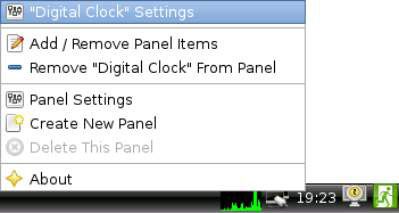
Adición y eliminación de los plug-ins
También verá una opción para agregar o quitar elementos del panel. Al elegir esta opción, se abre el cuadro de diálogo Preferencias del panel. Haga clic en el botón Agregar en el cuadro de diálogo Preferencias del panel para ver otra ventana que cuenta con varios plug-ins que se pueden agregar a la barra de tareas. Para agregar un plug-in, haga clic en el nombre del plug-in y haga clic en Agregar.
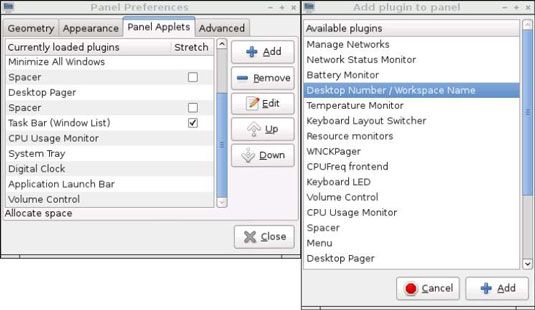
Para eliminar un plug-in de la barra de tareas, a la derecha; haga clic en él. Haga clic en Quitar "plug-in de nombre" (dónde plug-in de nombre es el nombre real del plug-in) desde el Panel para eliminar el plug-in.
Adición de accesos directos a aplicaciones
Para añadir un acceso directo de la aplicación, se utiliza la barra de inicio de aplicaciones plug-in que está en la barra de tareas por defecto- es al lado del icono del menú Aplicaciones. Siga estos pasos para agregar un icono de acceso directo a la barra de tareas:
derecha, haga clic en el icono del plug-in Launch Application Bar y seleccione Configuración en el menú contextual.
Se abre el cuadro de diálogo barra de inicio de aplicaciones. En la parte izquierda, ves las aplicaciones para las que ya se dispone de accesos directos.
De la lista en el lado derecho del cuadro de diálogo barra de inicio de aplicaciones, seleccione la aplicación para la que desea crear un acceso directo.
Todas las aplicaciones que actualmente tiene en su BEAGLEBONE se enumeran, separados por categorías.
Haga clic en el botón Agregar.
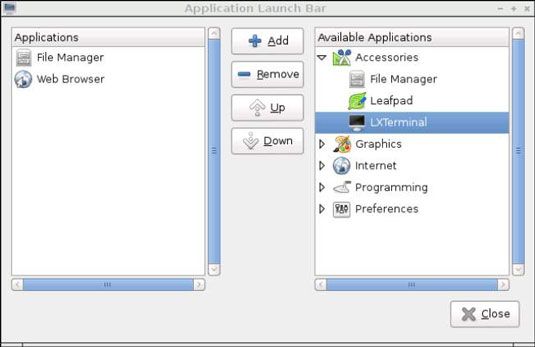
Adición de barras de tareas
Usted puede agregar más barras de tareas a la pantalla. derecha, haga clic en cualquier lugar de la barra de tareas actual y seleccione Crear nuevo panel en el menú contextual. Un cuadro de diálogo que le permite elegir la posición y el tamaño de la nueva barra de tareas. También puede ajustar su apariencia y designar a los plug-ins que desea que cuentan.





